Il y a beaucoup de nouvelles fonctionnalités amusantes à venir Android 12 et la principale d'entre elles est la première mise à jour majeure de la conception et de l'interface utilisateur (UI) d'Android. Material Design a été dévoilé en 2014, nous faisant sortir de la belle obscurité #HOLOYOLO et dans le blanc aveuglant multicouche de la plupart des applications Material Designed. Maintenant, nous obtenons Matériel Vous, une nouvelle évolution amusante qui aide à redonner un aspect plus cohérent à Android tout en vous offrant la possibilité de donner à votre téléphone un aspect et une sensation totalement uniques et personnels.
Quoi de neuf dans le thème Material You - et qui peut en profiter
Alors que de nombreuses parties de Material You seront disponibles pour tous les fabricants et constructeurs de ROM lors de la sortie d'Android 12 cet automne, un aspect - à mon avis, le aspect le plus important - sera exclusif à Pixel au lancement: thèmes Dynamic Color qui associeront automatiquement votre téléphone aux couleurs extraites de votre fond d'écran. Alors que le thème automatique Dynamic Color est arrivé pour la première fois le
Bêta 2, vous ne pouviez pas passer à d'autres palettes basées sur des papiers peints, car les anciens menus Papiers peints et styles étaient toujours là. Maintenant que les nouveaux menus thématiques sont arrivés, voici comment en profiter pleinement et changer votre thème Android 12.Comment personnaliser le thème de votre Pixel dans Android 12
- Ouvrez le Paramètres application.
- Robinet Papier peint et style.
-
Si vous ne voyez qu'une seule option de couleur sous Couleurs de papier peint, appuyez sur Changer de fond d'écran et choisissez un papier peint avec plus de couleurs et moins de noir/blanc. Si vous voyez quatre options, passez à l'étape 8.


 Source: Android Central
Source: Android Central - Appuyez sur le collection de papiers peints ou application vous souhaitez définir votre fond d'écran.
- Choisir une image pour l'image que vous souhaitez définir.
- Robinet Définir le papier peint une fois que vous avez aligné votre image choisie comme vous le souhaitez.
-
Retour au Papier peint et style menu.

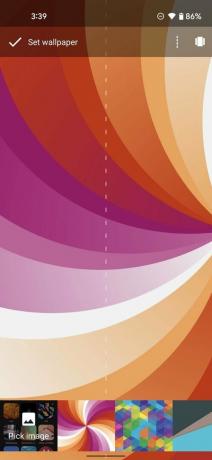
 Source: Android Central
Source: Android Central - Appuyez sur un palette de thèmes pour l'appliquer.
-
Répétez l'étape 8 jusqu'à ce que vous ayez une palette de couleurs que vous aimez. Si vous n'aimez pas la palette basée sur le papier peint, appuyez sur Couleurs de base choisir parmi quatre thèmes de base à une seule couleur.


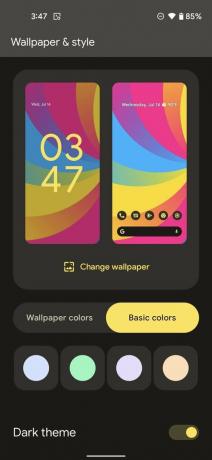 Source: Android Central
Source: Android Central - Appuyez sur le Thème sombre basculer pour voir à quoi ressemblera le thème dans l'autre mode. Les couleurs sont plus audacieuses dans le thème Clair et plus pastel dans le thème Sombre, donc si vous rencontrez des problèmes pour voir les couleurs dans le thème Sombre, passez au thème Clair pour une visualisation plus facile.
-
Si vous utilisez Pixel Launcher, faites défiler vers le bas et appuyez sur Icônes thématiques si vous souhaitez que la couleur soit appliquée aux icônes de votre écran d'accueil.

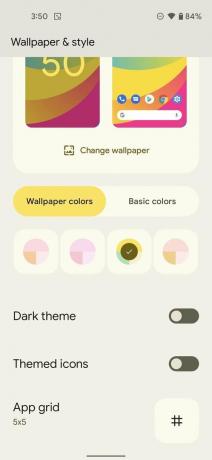
 Source: Android Central
Source: Android Central
À tout moment, vous pouvez simplement quitter le menu une fois que vous êtes satisfait de l'apparence des choses. Si Pixel Launcher n'est pas défini comme votre lanceur, vous ne pouvez pas appliquer la couleur aux icônes de votre écran d'accueil ou à la barre de recherche, mais puisque ce thème ne s'étend pas au tiroir de l'application, je ne suis pas sûr que cela vaille la peine d'abandonner un lanceur tiers uniquement pour les icônes à thème automatique, surtout lorsque Studio d'icônes pouvez faire la même chose et définir plusieurs couleurs pour un peu plus d'éclat dans votre thème.
Qu'en est-il des formes, des polices et des icônes de configuration rapide de mes icônes d'application ?
Alors que les générations précédentes de Pixel vous permettaient de changer la forme de l'icône entre l'une des dix formes, dans Android 12 bêta, cette section du menu Fond d'écran et style semble avoir disparu maintenant que la nouvelle interface utilisateur du thème Android 12 a été ajoutée. Vous n'avez également plus le choix des polices ou des icônes dans votre menu Paramètres rapides, probablement parce que Google souhaite une apparence plus unifiée et cohérente pour Android dans Material You. Les exemples de matériel que vous avez présentés sur Google I/O ne montraient que des icônes circulaires et la police standard.
Je vais être honnête, je n'ai jamais dévié du thème standard, mais j'ai préféré un ensemble d'icônes non standard pour les paramètres rapides et j'utiliserais des icônes en forme de larme de temps en temps en fonction du thème de l'écran d'accueil Je me balançait. Il est logique que Google simplifie les choses, mais j'aimerais toujours que ce soit une sous-section quelque part pour les passionnés qui voulaient jouer avec. Après tout, la marque Google Pixel est principalement portée par les passionnés d'Android, et nous avons tendance à aimer avoir toutes les options possibles.
Si vous avez besoin de plus d'options, cependant, il y a toujours le meilleurs lanceurs Android pour élargir vos options et votre créativité thématique. À noter, bien que certains fonds d'écran animés semblent fonctionner avec le nouveau système de thèmes de couleurs dynamiques dans Android 12, tous les fonds d'écran animés ne sont pas garantis de fonctionner. Il rééchantillonne chaque fois que vous définissez un fond d'écran, donc si vous n'aimez pas les palettes du premier coup, réappliquez le fond d'écran et voyez s'ils changent à votre guise.
Ara Wagoner
Ara Waggoner est écrivain chez Android Central. Elle thématise les téléphones et appuie sur YouTube Music avec un bâton. Lorsqu'elle n'écrit pas sur les étuis, les Chromebooks ou la personnalisation, elle se promène dans Walt Disney World. Si vous la voyez sans casque, COUREZ. Vous pouvez la suivre sur Twitter à @arawagco.
